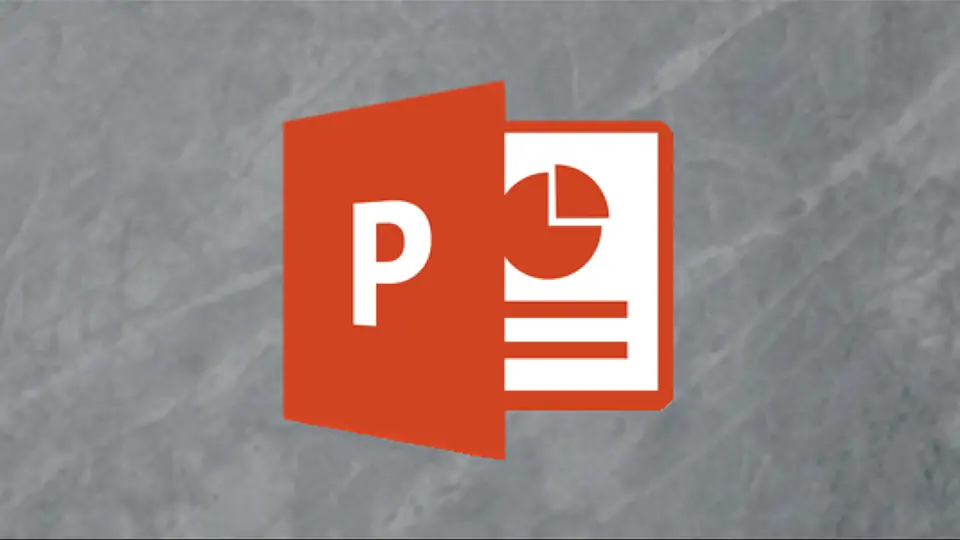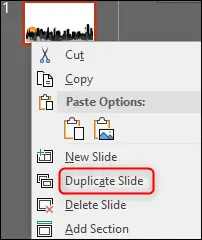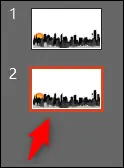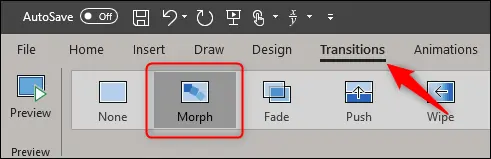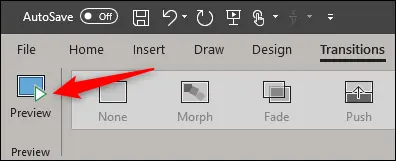انیمیشنها عناصر و اسلایدها در پاورپوینت بسیار متنوع است. یکی از انیمیشنهای جالب که بین دو اسلاید قرار میگیرد، انیمیشن Morph یا تغییر شکل تدریجی است. این انیمیشن که جزو انیمیشنهای جدید PowerPoint است، برای ایجاد حرکت آرام یا تغییر شکل مثل بزرگ و کوچک شدن به کار میرود و باید به شکل صحیحی استفاده شود تا حاصل کار زیبا و جالب به نظر برسد.
در ادامه به روش استفاده از انیمیشن مورف در پاورپوینت مجموعهی آفیس مایکروسافت میپردازیم.
آشنایی با انیمیشن Morph در پاورپوینت
برخی از انیمیشنهای پاورپوینت بین اسلایدها قرار میگیرند که نامشان Transition یا انیمیشن حالت گذار است و برخی دیگر مخصوص عناصر موجود در یک اسلاید هستند. نکتهی جالب این است که انیمیشن Morph بین دو اسلاید قرار میگیرد اما اثر آن روی تصویر موجود در اسلایدها اعمال میشود! انیمیشن Morph دو اثر کلی دارد:
- تغییر شکل: به عنوان مثال یک تصویر بزرگتر یا کوچکتر میشود یا به آرامی تغییر شکل میدهد.
- حرکت: به عنوان مثال یک تصویر یا شکل در اسلاید به حرکت در میآید و حاصل کار شبیه به استفاده از انیمیشن حرکت یا Move است.
- حالت ترکیبی: هم تغییر شکل و هم جابجایی تصویر صورت میگیرد.
اگر با حوصله از انیمیشن Morph استفاده کنید، حاصل کار جالب خواهد بود. در ادامه روش استفاده از این انیمیشن را توضیح میدهیم. برای آشنایی کلی با انیمیشنها در پاورپوینت به مقالات زیر توجه فرمایید:
چگونه از انیمیشن Morph در PowerPoint استفاده کنیم؟
برای استفاده از انیمیشن مورف، سادهترین روش این است که یک اسلاید را تکثیر کنید و سپس نسخهی کپی شده را ویرایش کنید. برای تکثیر کردن کافی است روی تصویر بندانگشتی اسلاید موردنظر در کنار صفحه راستکلیک کنید و گزینهی Duplicate Slide را انتخاب کنید.
عمل کپی کردن با Ctrl + C و سپس پیست با Ctrl + V نیز دقیقاً همین کار را انجام میدهد و یک نسخهی کپی از اسلاید اول زیر آن اضافه میشود.
در اسلاید دوم روی عنصری که میخواهید تغییر اندازه یا تغییر موقعیت داشته باشد کلیک کنید. اگر میخواهید جای آن تغییر کند، با روش کلیک و درگ آن را جابجا کنید و اگر میخواهید اندازهی آن تغییر کند، پس از کلیک کردن، موس را روی یکی از نقاط گوشهها یا وسط اضلاع قرار بدهید و با کلیک و درگ، اندازه را تغییر بدهید.
در این مثال از یک تصویر ساده که خورشید است استفاده میکنیم و حاصل کار چیزی شبیه تصویر زیر است:
برای اعمال کردن انیمیشن مورف، سراغ تب Transitions بروید و در لیست ترنزیشنها روی Morph کلیک کنید. حین کلیک روی این گزینه به پیشنمایش انیمیشن توجه کنید و اگر نیاز به تغییر موقعیت یا اندازه است، در ادامه تغییرات را لحاظ کنید.
برای تکرار انیمیشن و بررسی پیشنمایش، کافی است روی دکمهی Preview در همین تب کلیک کنید.
میتوانید چند دایره یا مستطیل و یا دیگر اقسام شکل را از طریق منوی Insert و گزینهی Shapes رسم کنید و در بلوکها متن تایپ کنید و سپس انیمیشن مورف را پیادهسازی کنید که حاصل کار بسیار جالب خواهد بود.
howtogeekسیارهی آیتی